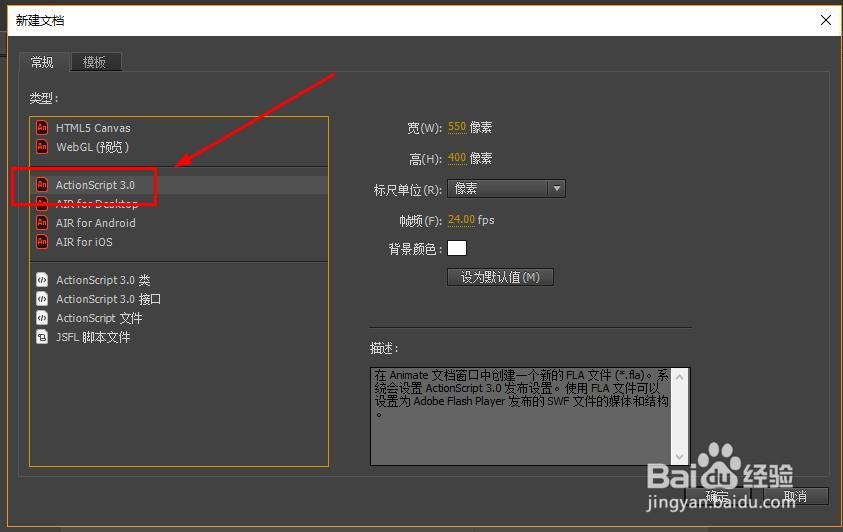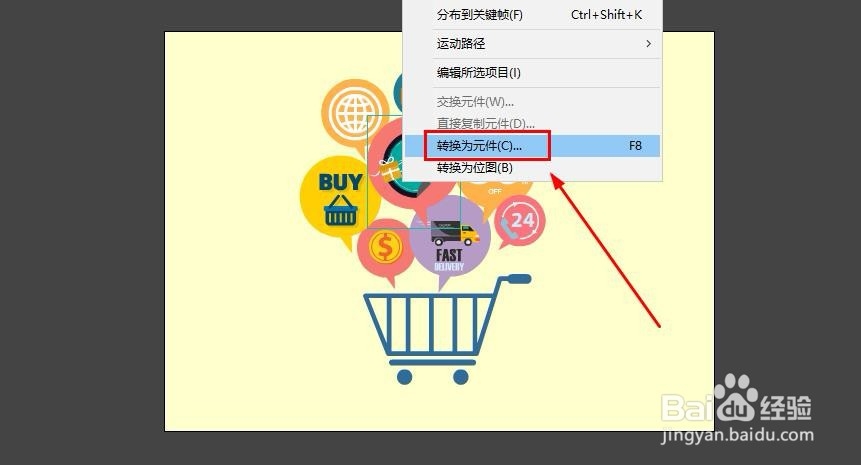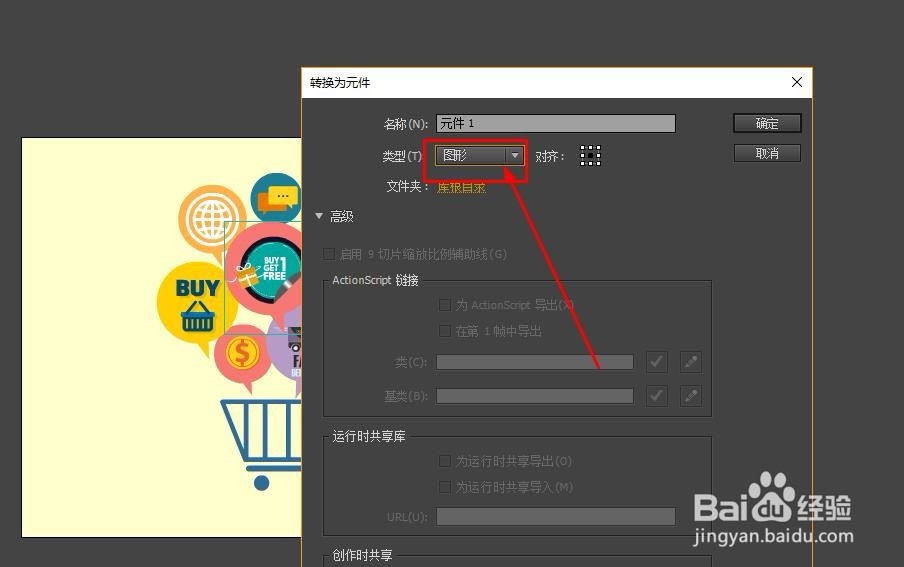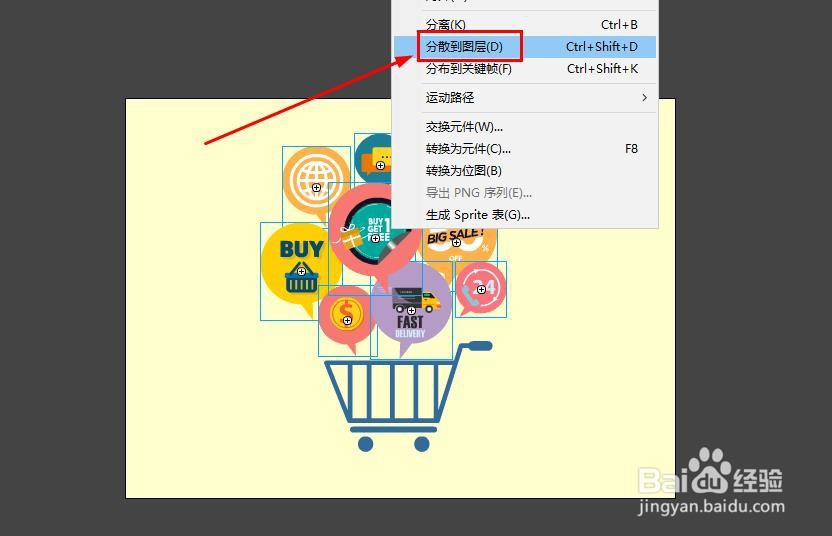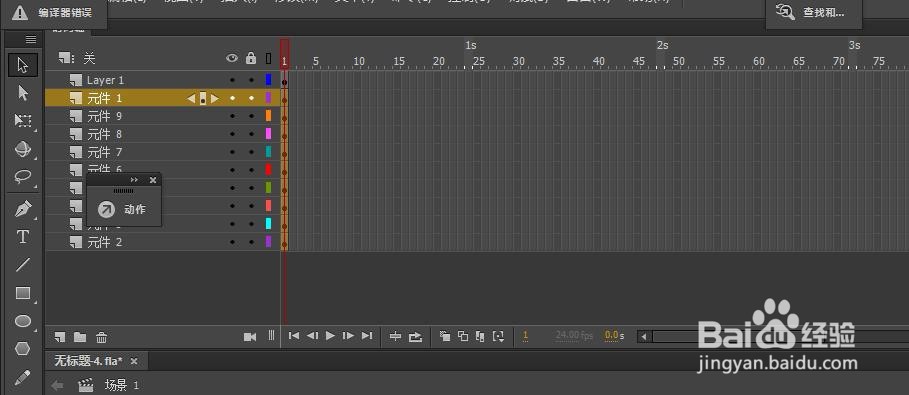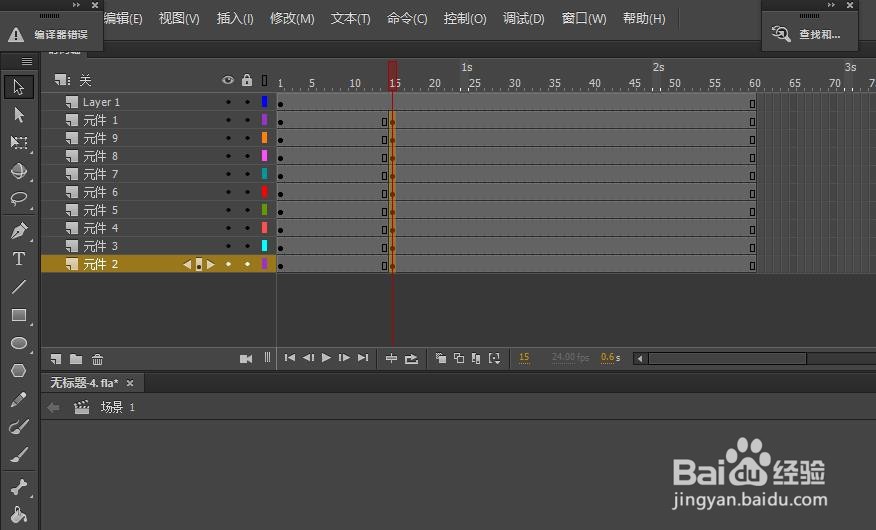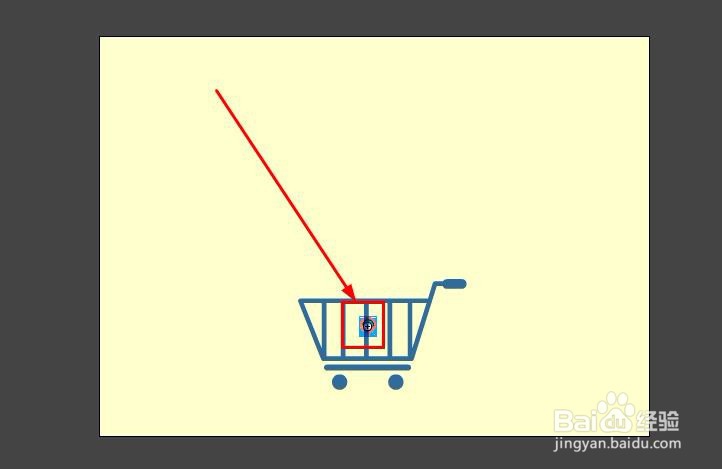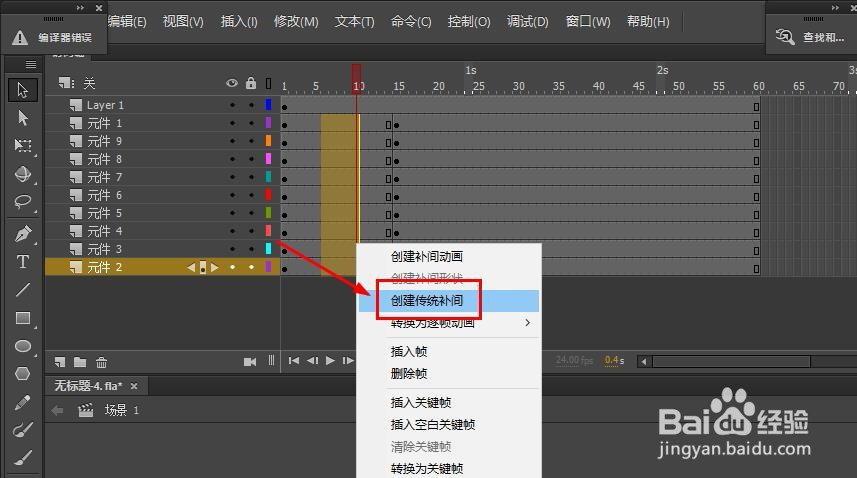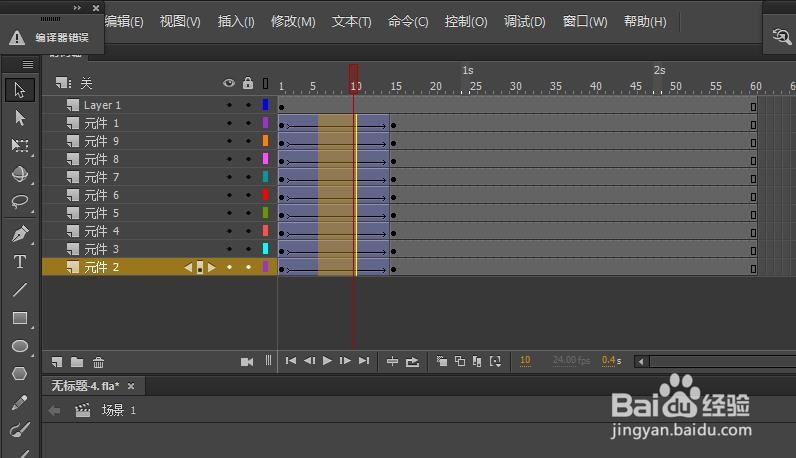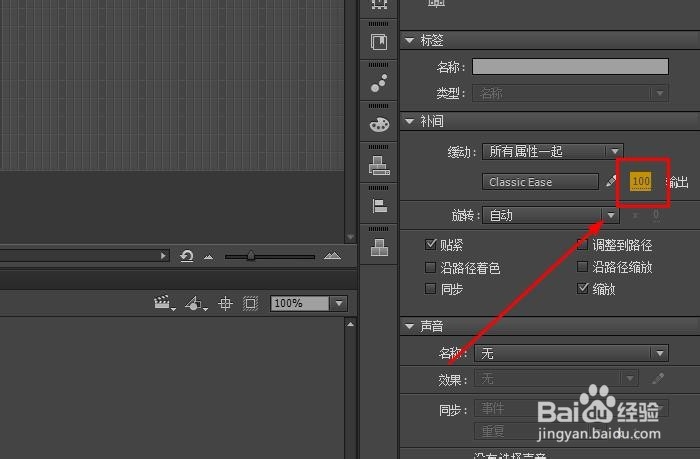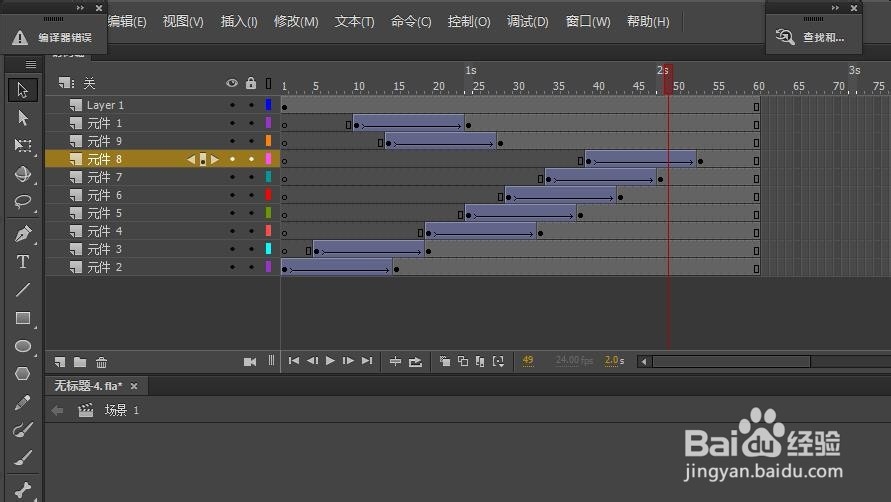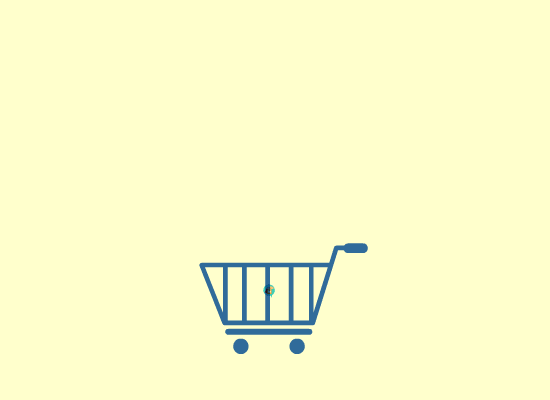Flash如何制作物品飞出购物车动画
1、打开软件,新建Flash文档。
2、将用到的素材放到舞台上
3、依次选择气泡素材,右键选择转换为元件
4、转换为图形元件
5、所有的素材都要转换为元件,如图所示
6、选择所有的物品,除了购物车,右键选择分散到图层
7、现在所有的元件都各自有了自己的图层
8、延长时间轴到60帧
9、在飞出元件的图层第15帧插入关键帧,可以使用快捷键f6
10、在第1帧全选所有的元件并调整大小和位置
11、创建动作补间动画
12、设置补间的缓动参数为100
13、最后再使用鼠标拖动帧进行调整,最后的帧如图所示
14、这样我们想要的动画效果就制作好了。
声明:本网站引用、摘录或转载内容仅供网站访问者交流或参考,不代表本站立场,如存在版权或非法内容,请联系站长删除,联系邮箱:site.kefu@qq.com。